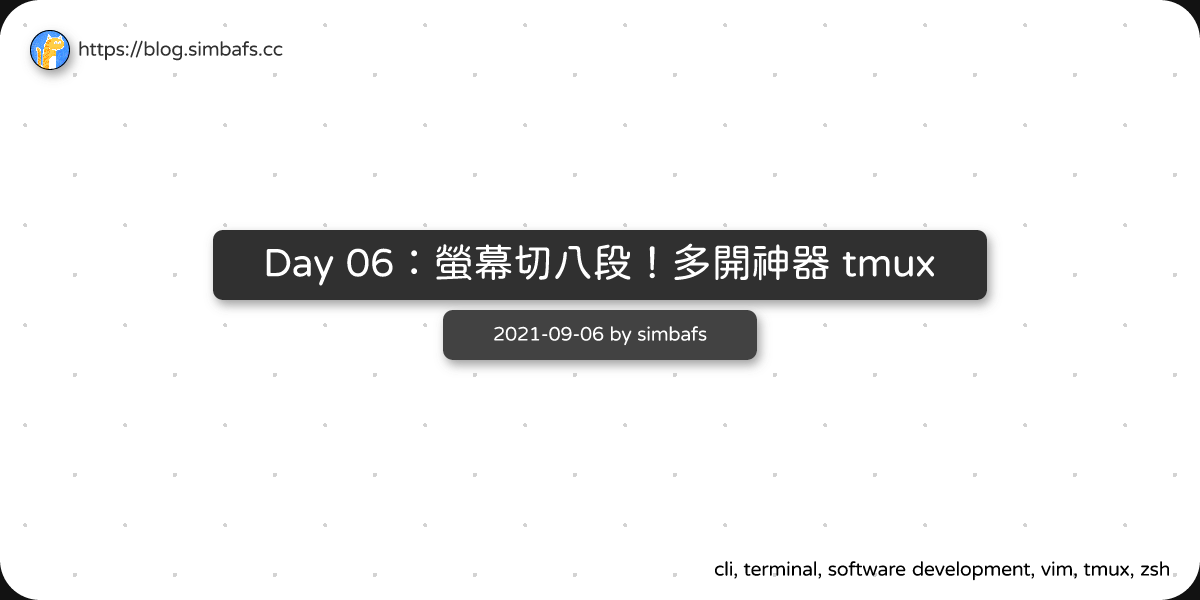今天起要介紹的是 tmux,這是一個終端機的 session 管理器,什麼是 session 呢?你可以把 session 理解為一個終端機(畫面)和主機 (你的電腦)的連線,tmux 做的事就是把一個終端機切分成多個終端機,白話說就是多開神器啦!這樣你就可以左邊編輯程式、右邊看執行結果(如圖)。而且一切操作都在一個終端機視窗裡面,這意味著即使你在沒有圖形界面的純文字模式(像是 single user mode、ssh 連線)也可以享受如同圖形界面的便利!
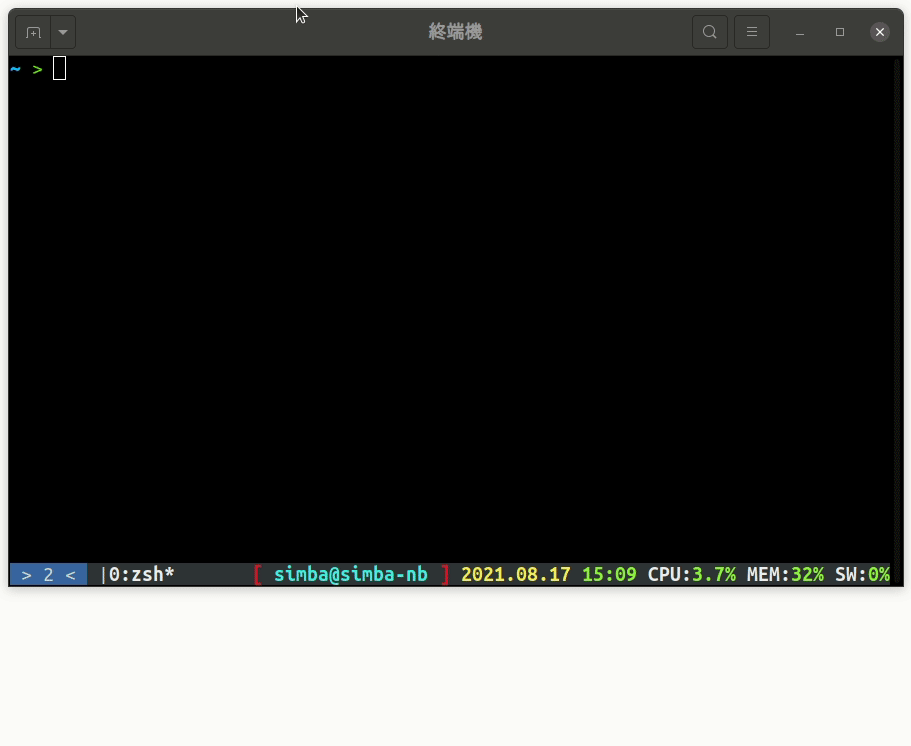 |
|---|
| tmux demo |
安裝
debian/ubuntu
| |
macOS
| |
其他 or 自己編譯
其他可以參考 https://github.com/tmux/tmux/wiki/Installing 的說明
config
tmux 啟動時會去讀取 ~/.tmux.conf 這個檔案,所以的設定檔都放在這,在這裡,我推薦一個我用很多年的設定檔,點擊這裡下載,或是執行以下命令
| |
這個檔案是我從網路上找到的,後來有加一些自己的東西,把檔案下載下來並存到 ~/.tmux.conf 裡面,關於每一行的用途都有用註解標示,主要幾個改變有以下幾點:
- 把前置按鍵(prefix)從 Ctrlb 改成 Ctrla (第 16 ~ 19 行,不喜歡的話可以拿掉),你也可以改成其他按鍵
- 底部 status bar 變成彩色,不再是單調的綠色
- 一些快捷鍵綁定
啟動
暫時我們不加入開啟終端機自動啟動 tmux,手動啟動方式是在終端機執行命令
| |
這時候你會看到終端機最上面跳出一個錯誤訊息
| |
這是因為我們還沒裝 tmux 的外掛管理器 tmp (是 tmux plugins mamager,不是最近 win 11 的 tpm 2.0)
tpm 安裝很簡單,只要一行指令就可以了
| |
要安裝外掛只要在 run '~/.tmux/plugins/tpm/tpm' 之後加上 set -g @plugin <repo> 就行了,在我給的 config 檔中註解有說明 repo 格式
這時候啟動 tmux 就不會有錯誤了
預告
今天安裝好了 tmux 和外掛管理 tpm,明天會介紹如何在開啟終端機時自動開啟 tmux,你以為是直接在 ~/.zshrc 中執行 tmux 嗎?嘿嘿嘿,你可以試試就知道為什麼沒這麼簡單了,明天的文章會好好介紹如何完美整合 zsh 和 tmux